So stellen Sie gelöschte Fotos von WhatsApp auf dem Handy wieder her
Als eine der beliebtesten und am weitesten verbreiteten Messaging-Apps können Sie mit WhatsApp neben vielen anderen Dingen auch Bilder, Videos und Statusmeldungen teilen. Da es sehr praktisch ist, greifen viele Menschen sowohl für persönliche als auch für berufliche Zwecke auf die Plattform zu. Möglicherweise haben Sie auf WhatsApp viele Bilder von Ihrer Familie, Ihren Freunden und mehr. Wenn Ihre wichtigen Fotos verloren gehen, können Sie unserem Leitfaden folgen, um Gelöschte Fotos von WhatsApp wiederherstellen auf Android und iPhone.
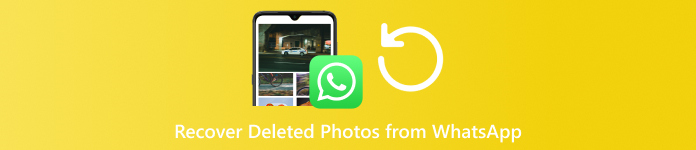
In diesem Artikel:
Teil 1: So stellen Sie gelöschte Fotos aus dem WhatsApp-Backup wieder her
WhatsApp verfügt über integrierte Sicherungs- und Wiederherstellungsfunktionen. Zusätzlich zu lokalen Sicherungen verwendet WhatsApp Ihr Google Drive, um Ihre Nachrichten und Mediendateien auch auf Android zu sichern. Auf dem iPhone verwendet es iCloud, um Ihre Informationen zu sichern. Wenn Sie die Sicherungsfunktion vor dem Entfernen der Fotos aktiviert haben, führen Sie die folgenden Schritte aus, um gelöschte Fotos von WhatsApp wiederherzustellen.
Öffnen Sie Ihre WhatsApp-App und gehen Sie zu Einstellungen.
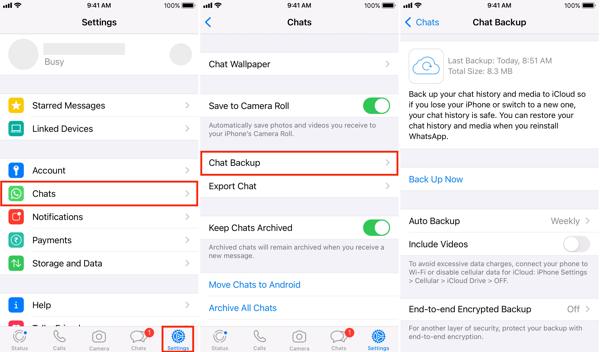
Wählen Chats, klopfen Chat-Backup, und überprüfen Sie die neueste Sicherung.
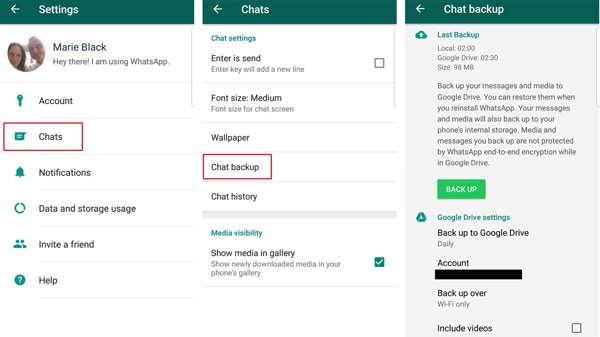
Deinstallieren und löschen Sie WhatsApp von Ihrem Mobiltelefon.
Laden Sie dann WhatsApp aus dem Play Store oder App Store herunter und öffnen Sie es.
Wählen Sie Ihr Land und geben Sie die Telefonnummer ein, die mit Ihrem WhatsApp-Konto verknüpft ist. Drücken Sie Nächste.
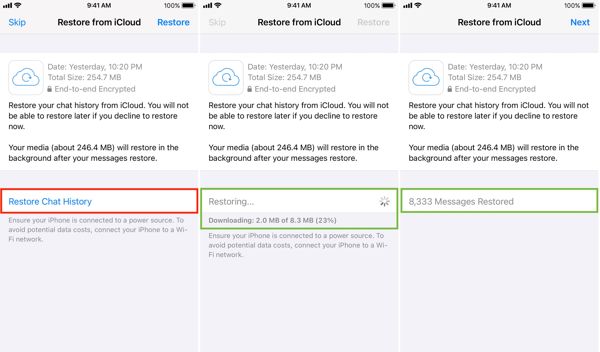
Sobald die App Ihr Backup erkennt, tippen Sie auf Chatverlauf wiederherstellen auf dem iPhone bzw Wiederherstellen auf Android.
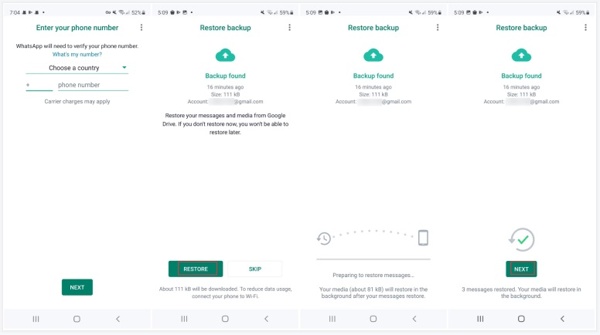
Folgen Sie anschließend den Anweisungen auf dem Bildschirm, um Chats und Mediendateien einschließlich gelöschter Fotos wiederherzustellen.
Teil 2: So stellen Sie gelöschte Fotos aus WhatsApp auf Android wieder her
Alle Fotos, die Sie über WhatsApp empfangen und senden, werden im internen Speicher von Android gespeichert. Selbst wenn Sie Fotos aus einem WhatsApp-Chat gelöscht haben, sind diese möglicherweise noch auf Ihrem Mobiltelefon vorhanden. Sie können versuchen, gelöschte Fotos aus WhatsApp im Android-Speicher wiederherzustellen.
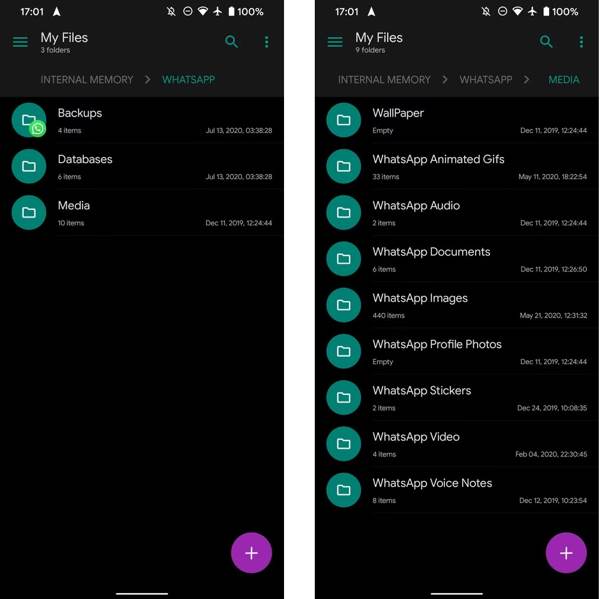
Führen Sie den Datei-Explorer auf Ihrem Android-Telefon aus.
Navigieren Sie zu Interner Speicher, WhatsApp, Medien, und WhatsApp-Bilder.
Anschließend werden alle Bilder in Ihrem WhatsApp angezeigt. Durchsuchen Sie die Seite, suchen Sie nach den gelöschten Bildern und verschieben Sie sie in einen anderen Ordner, um sie wiederherzustellen.
Notiz: Diese Methode ist nur für kürzlich gelöschte Fotos verfügbar. Wenn Sie außerdem den WhatsApp-Cache leeren, finden Sie die gelöschten Fotos nicht auf Ihrem Telefon.
Teil 3: Der beste Weg, gelöschte Fotos von WhatsApp auf dem iPhone wiederherzustellen
Wenn Sie Ihre Unterhaltungen gesichert haben, können Sie gelöschte Fotos von WhatsApp auf dem iPhone immer noch wiederherstellen. Alles, was Sie dazu brauchen, ist imyPass iPhone Data Recovery. Es ist ein leistungsstarkes Fotowiederherstellungstool für iOS-Benutzer. Das Tool durchsucht Ihren iPhone-Speicher nach gelöschten Daten. Außerdem werden vorhandene Daten auf Ihrem Gerät nicht beeinträchtigt.
Hauptfunktionen des besten iPhone-Fotowiederherstellungstools
1. Stellen Sie gelöschte WhatsApp-Fotos auf dem iPhone ohne Backup wieder her.
2. Zeigen Sie gelöschte Fotos in der Vorschau an, um sie selektiv wiederherzustellen.
3. Unterstützt eine Vielzahl von Fotoformaten.
4. Extrahieren Sie WhatsApp-Fotos aus iCloud/iTunes ohne iPhone zurücksetzen.
5. Kompatibel mit den neuesten Versionen von iPhone und iPad.
So stellen Sie gelöschte WhatsApp-Fotos auf dem iPhone ohne Backup wieder her
Stellen Sie eine Verbindung zu Ihrem iPhone her
Führen Sie die beste iPhone-Fotowiederherstellungssoftware aus, nachdem Sie sie auf Ihrem PC installiert haben. Es gibt eine weitere Version für Mac-Benutzer. Schließen Sie Ihr iPhone mit einem Lightning-Kabel an Ihren PC an. Wählen Sie dann Wiederherstellen vom iOS-Gerät in der linken Seitenleiste. Tippen Sie auf Vertrauen auf Ihrem Bildschirm, wenn Sie das iPhone und Ihren PC zum ersten Mal verbinden. Klicken Sie anschließend auf die Scan starten Schaltfläche, um mit der Suche nach Daten auf Ihrem Gerät zu beginnen.
Tipp: Wenn Sie Fotos aus einem iTunes- oder iCloud-Backup wiederherstellen möchten, wählen Sie Wiederherstellen aus der iTunes-Sicherungsdatei oder Wiederherstellen aus iCloud-Sicherungsdatei stattdessen. Folgen Sie dann den Anweisungen, um die Sicherungsdatei zu öffnen. Möglicherweise müssen Sie jedoch iTunes-Backup-Passwort wenn Sie es jemals eingestellt haben.
Vorschau gelöschter Fotos
Wenn das Hauptfenster angezeigt wird, wählen Sie WhatsApp und WhatsApp-Anhänge unter dem Nachrichten & Kontakte Überschrift in der linken Spalte. Als nächstes ziehen Sie die oberste Liste nach unten und wählen Sie Nur gelöschte anzeigen. Anschließend können Sie in jedem Chat eine Vorschau der gelöschten WhatsApp-Fotos auf Ihrem iPhone anzeigen.
Gelöschte WhatsApp-Fotos wiederherstellen
Aktivieren Sie das Kontrollkästchen neben jedem Foto, das Sie wiederherstellen möchten, und klicken Sie auf Genesen Klicken Sie dann auf die Schaltfläche in der unteren rechten Ecke. Offen und legen Sie einen Ausgabeordner fest. Klicken Sie abschließend auf Genesen Drücken Sie die Taste erneut. Während des Vorgangs muss Ihr iPhone mit dem Computer verbunden bleiben.
Fazit
In diesem Handbuch wird erklärt, wie Sie Gelöschte Fotos von WhatsApp wiederherstellen auf einem Android-Telefon oder iPhone. Die integrierten Sicherungs- und Wiederherstellungsfunktionen ermöglichen es Ihnen, nach der Neuinstallation der Messaging-App verlorene Fotos wiederherzustellen. Android-Benutzer finden möglicherweise gelöschte Fotos auf ihrem internen Speicher. imyPass iPhone Data Recovery ist die einfachste Lösung, um gelöschte Fotos auf iOS wiederherzustellen. Wenn Sie weitere Fragen zu diesem Thema haben, können Sie gerne eine Nachricht unter diesem Beitrag hinterlassen.
iPhone Datenrettung
Gelöschte oder verlorene iPhone-Daten wiederherstellen
Herunterladen Herunterladen
